win7系统如何打开bak文件
步骤如下:
1、首先,我们找到.bak文件之后,我们先明确它是属于哪个软件生成的文件,比如是cad生成的.bak文件,那么我们就使用cad软件来打开它,如果是word生成的,就用office来打开即可;
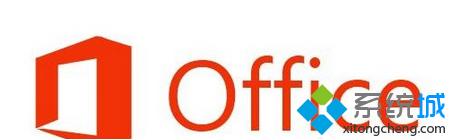
2、现在我们将文件的拓展名进行编辑显示。在资源管理其中进行设置完成;
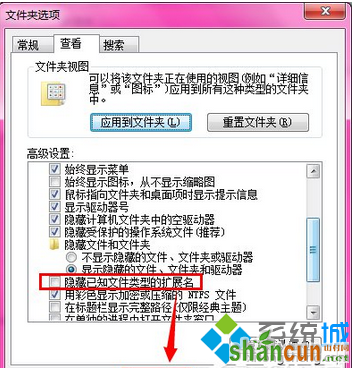
3、现在,有cad软件 生成的bak文件;
我们将其拓展名命名为“.dwg”即可完成打开了,打开成功。
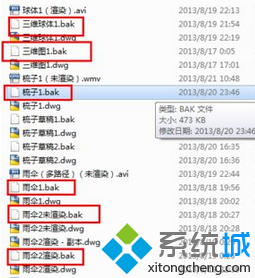
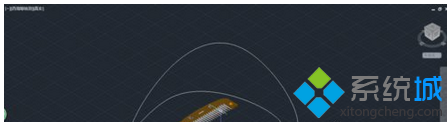
4、是属于office软件产生的bak文件的话,就使用相应的操作将bak文件的后缀名改为对应的格式就行了,比如word的改为doc,PowerPoint的改为ppt等等。
然后使用office软件将其打开即可。
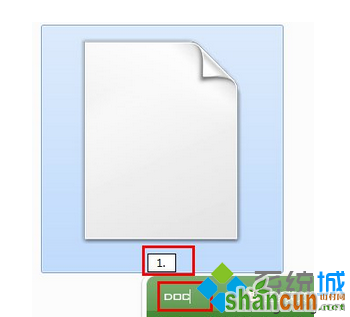
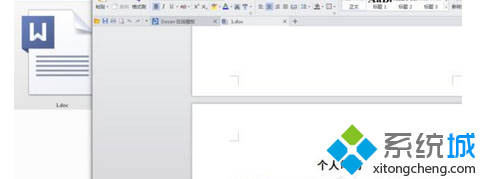
5、其他软件对应生成的bak文件,就是用相应的方法将其格式更改之后,完成打开就行了。

win7系统打开bak文件的方法分享到这里了,只要安装上述教程步骤设置就可以打开bak格式文件了,如果身边还有小伙伴不知道如何打开的,不妨参考本教程。















